É possível ver isso A voz pessoal do iOS 17 não está funcionando. A Apple tem o hábito de surpreender seus usuários com novidades, e a versão mais recente do iOS não é estranha. Esta é a nova era da tecnologia, onde as pessoas podem comunicar eficazmente através da leitura de texto sem utilizar o teclado para escrever. Mas o que exatamente o novo recurso faz? Você pode aprender mais sobre isso aqui e também como consertar quando não estiver funcionando.
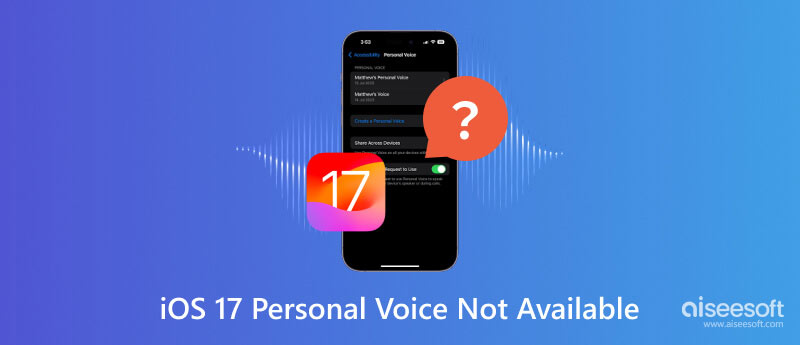
Personal Voice é um recurso acessível no iOS 17 quando usado com a função Live Speech. É uma das opções com tecnologia de IA, criando uma cópia exata da sua voz e lendo o texto que você digita. Assim como Tempo de tela evita que usuários de iPhone tenham miopia, o Personal Voice ajuda pessoas com vozes danificadas ou que estão em risco. Seus recursos também são úteis para:
Antes de configurar o recurso Voz Pessoal, você deve considerar algumas coisas. Primeiro, encontre um local relativamente silencioso para evitar muito ruído de fundo que possa interferir na qualidade do áudio. Então, você deve reservar o tempo previsto para gravar as frases. A gravação levará cerca de 15 a 20 minutos. Se você atender a todos os requisitos, poderá configurar o Personal Voice no seu iPhone seguindo as seguintes etapas:
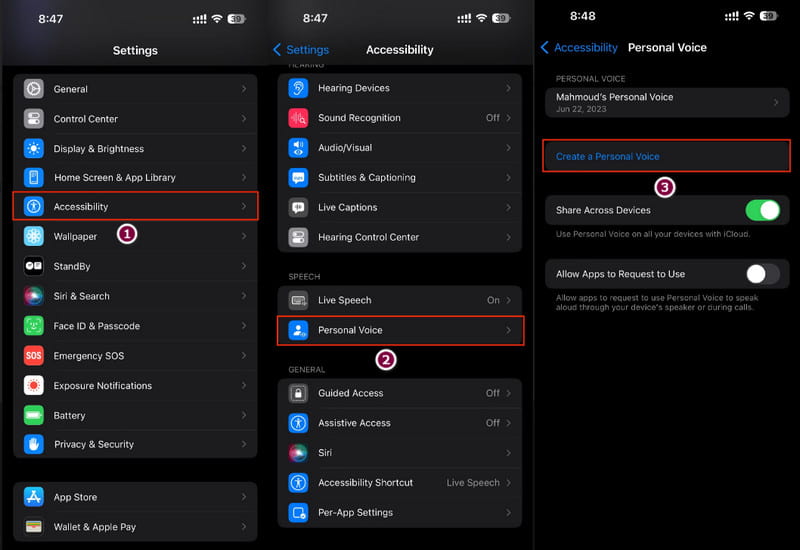
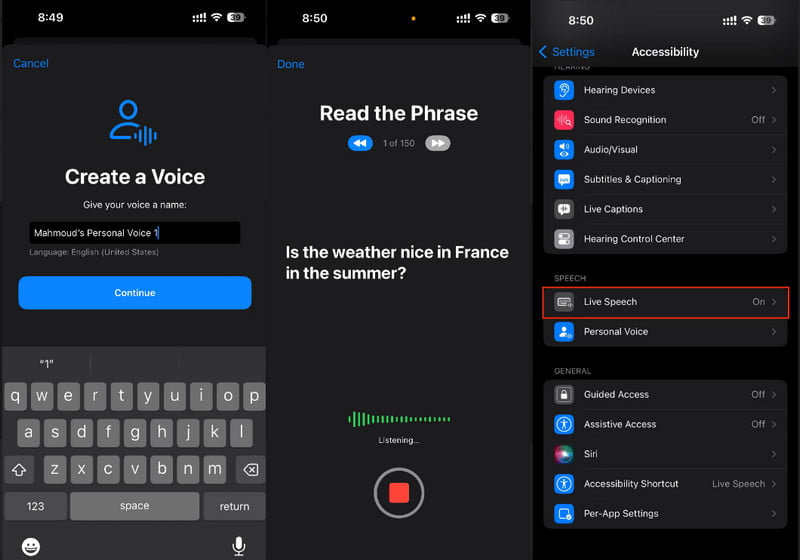
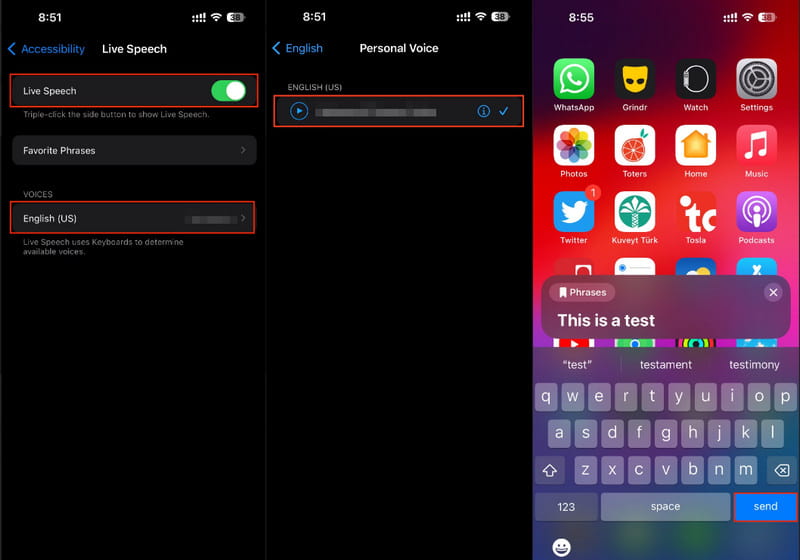
É uma pena não usar o recurso Personal Voice logo após instalar o iOS 17 no seu dispositivo. Existem vários motivos para procurar. Primeiro, a atualização do software contém bugs que precisam ser corrigidos. Pode levar algum tempo para os desenvolvedores corrigi-los. Em segundo lugar, ativar o recurso VoiceOver e Falar Tela impedirá que a Voz Pessoal funcione. Por último, os dados de voz estão corrompidos e você deve reservar mais um tempo para regravar as frases. Com todos esses problemas, aqui estão as melhores soluções para corrigir o Personal Voice no iPhone.
Para corrigir rapidamente o iOS 17 Personal Voice quando não está funcionando, Recuperação do sistema Aissesoft iOS é uma ferramenta profissional para reparar seu dispositivo. Combinado com vários itens essenciais, o programa foi projetado para recuperar o telefone com a versão anterior do iOS, permitindo reinstalar o iOS 17 sem bugs. Além disso, você pode usar o software para transferir arquivos e fazer backup deles no seu PC. Ele também é conhecido por seu poder de recuperar iPhones, iPads e iPods de falhas de desbloqueio, danos causados pela água e outros problemas.

Downloads
Recuperação do sistema Aiseesoft iOS
100% seguro. Sem anúncios.
100% seguro. Sem anúncios.
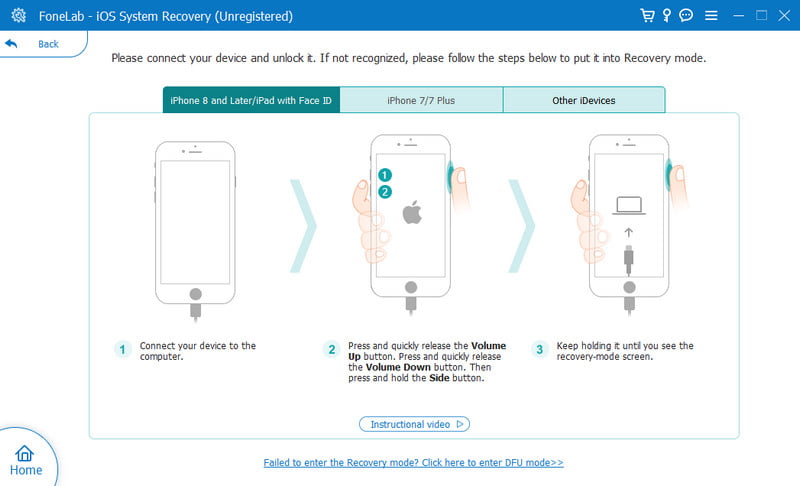
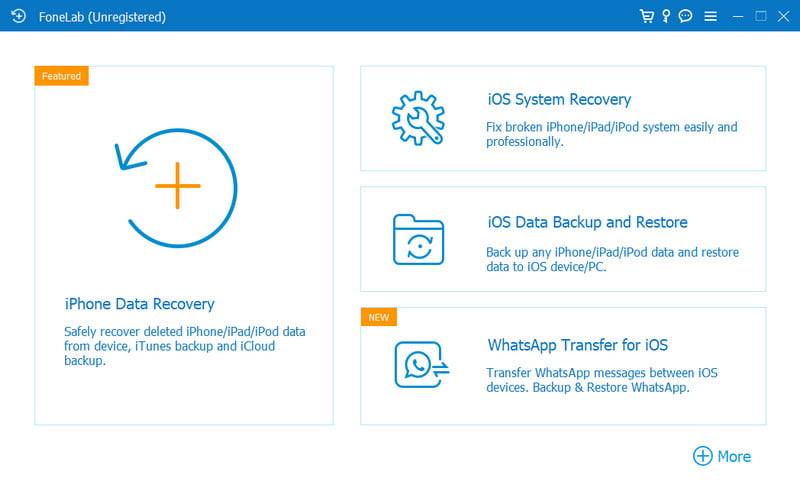
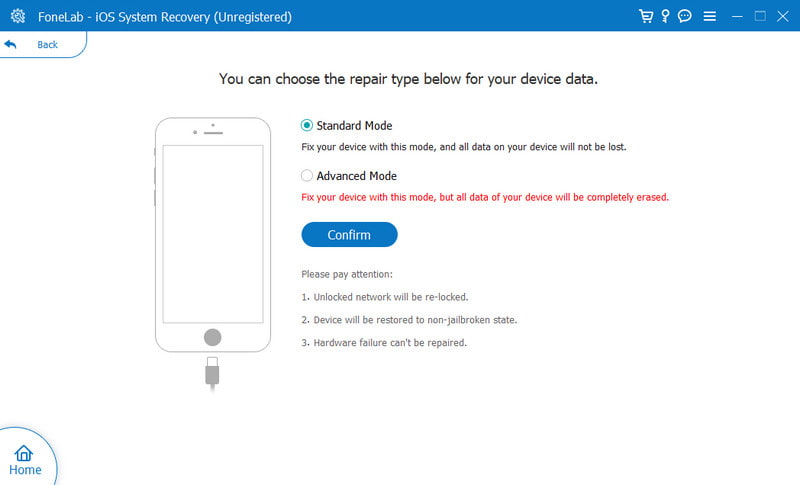
Se você tem certeza de que a atualização do software não apresenta bugs, você pode tentar esta solução simples para habilitar o Personal Voice em seu telefone. Às vezes, a distribuição do novo iOS a versão não é a mesma em todo o mundo, mas os EUA sempre a terão primeiro. Veja como alterar as configurações de região do seu dispositivo e corrigir o problema de voz pessoal:
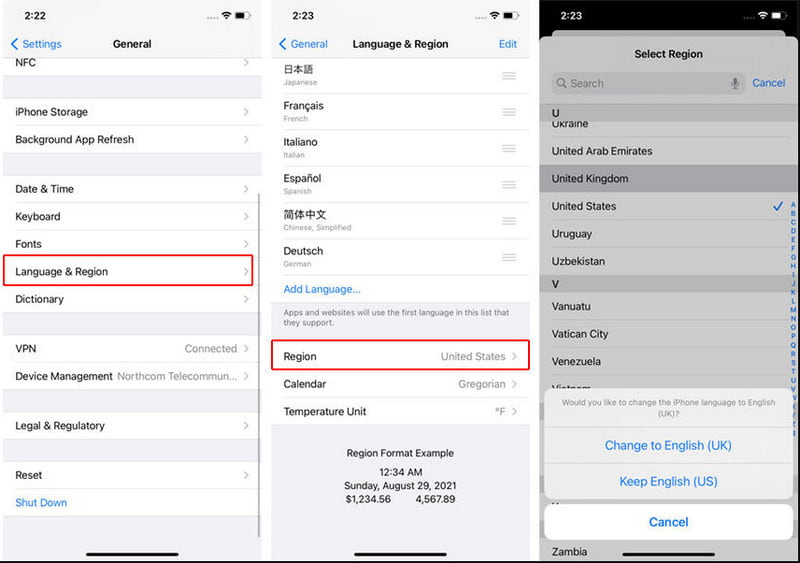
Suponha que esse recurso esteja disponível em seu país; você só precisa reativá-lo. Quando a voz pessoal do iOS 17 não está funcionando, ela pode não ser ativada automaticamente. Você pode ativá-lo com este método:
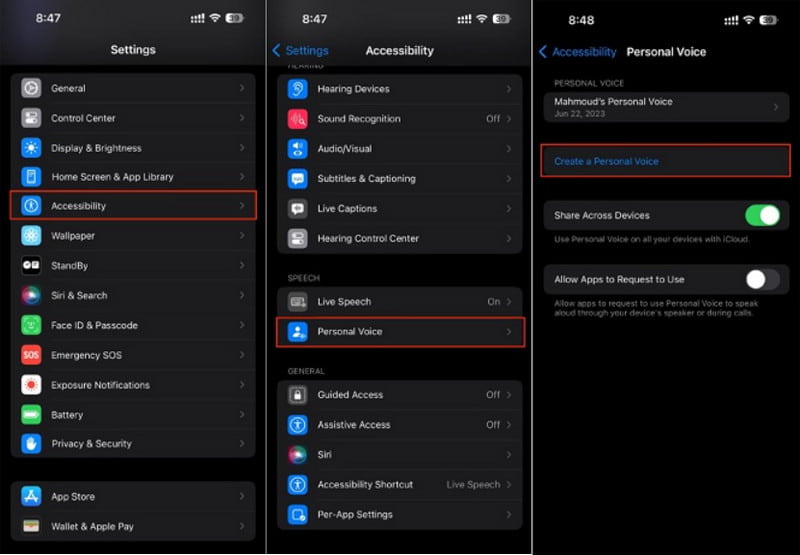
Outra coisa a verificar antes de usar o recurso Personal Voice no seu iPhone são as configurações do microfone. Este é um fator importante, pois você deve gravar sua voz para ativar a função. Veja estas etapas fáceis:
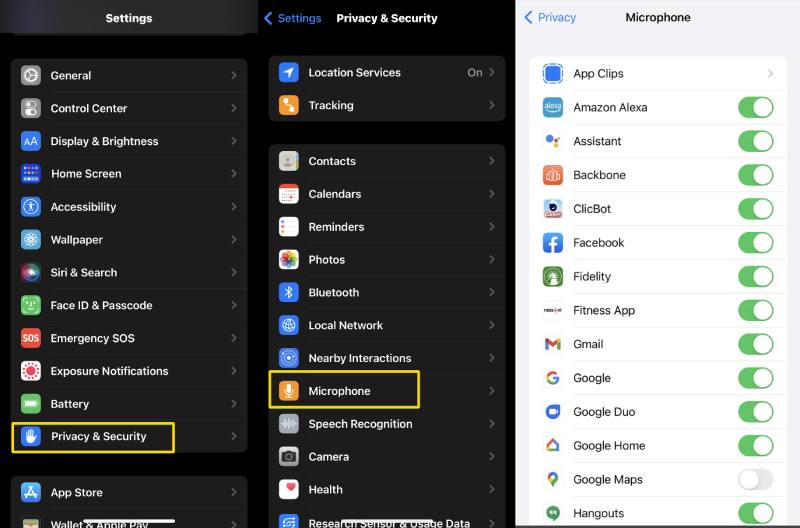
Quanto tempo leva para concluir a configuração do Personal Voice?
Geralmente leva de 150 a 15 minutos para ler as 20 frases. No entanto, alguns usuários enfrentam um tempo de processamento mais longo, especialmente após a gravação. Parece que o dispositivo dependerá dos estados de carregamento e bloqueio.
Qual dispositivo não é compatível com iOS 17?
iOS 17 precisa de dispositivos Apple com chip biônico; infelizmente, o iPhone X e o iPhone 8 não os possuem. Isso significa que as referidas unidades modelo não suportam recursos adicionais como Voz Pessoal.
Por que o Personal Voice não funciona no meu iPhone?
Verifique as configurações do microfone do dispositivo. Vá para o aplicativo Configurações e vá para o menu Privacidade. Veja se a Voz Pessoal pode usar o microfone embutido na opção Microfone.
Conclusão
Concluindo, o iOS 17 possui recursos como Personal Voice para você aproveitar a nova atualização de software. No entanto, quando Voz pessoal não está disponível, O que você pode fazer? Aqui você descobriu as melhores soluções para problemas do iOS 17. Aiseesoft iOS System Recovery é um programa adequado para corrigir problemas do iOS com apenas alguns cliques. Está disponível para Windows e Mac com uma versão gratuita para você experimentar.

Corrija seu sistema iOS ao normal em vários problemas, como ficar preso no modo DFU, modo de recuperação, modo de fone de ouvido, logotipo da Apple etc.
100% seguro. Sem anúncios.
100% seguro. Sem anúncios.
Parabéns!
Você se inscreveu com sucesso em nossa newsletter. O exclusivo 40% de desconto para assinantes é AISEFOKS . Agora você pode copiá-lo e usá-lo para aproveitar mais benefícios!
Copiado com sucesso!